【干货】终于有能够做点属于自己的东西了
发布时间:2020年04月22日
Zbrush是雕刻模型的神器。但命令的位置是东边一个西边一个,非常的碎片化。使用命令来回翻找多个菜单,影响效率还非常痛苦。所以接下来定制自己的菜单面板吧。 图1图2双击分割线-把左侧托盘打开。
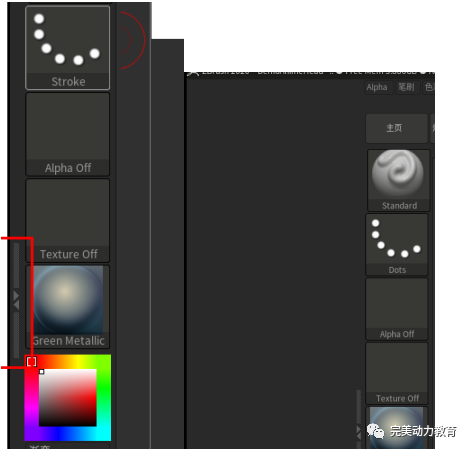
图3首选项-激活启用自定义
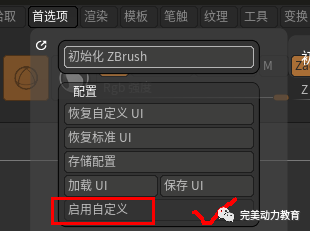
图4图5首选项-创建新菜单-为新菜单起名字-回车确定
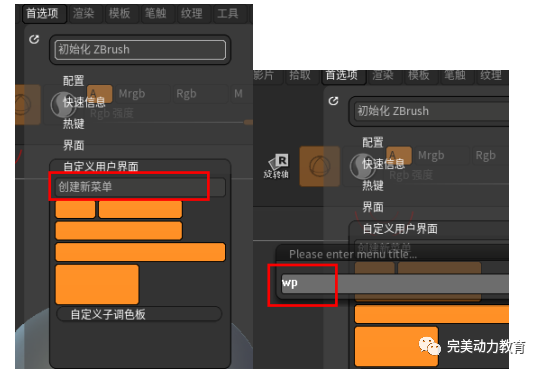
图6我的WP菜单出现了

图7图8点击WP-左键按住拖拽下方的小开关到左侧托盘-没有命令是空的。来添加几个。

图9图10图11按住Ctrl+Alt+左键按住拖拽-删除低级-到左侧托盘的WP菜单面板下-为什么是灰色的?不是挪过来不能用,而是我的模型本身没有细分级别,所以是灰色的不可用状态。
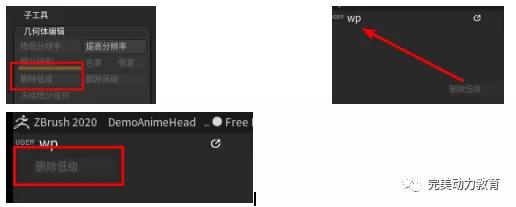
图12继续添加命令-命令的上下排列位置可以通过Ctrl+Alt+左键拖拽的方式来调整。
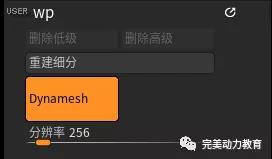
图13 Ctrl+Alt+左键拖拽至画布就可以删除掉命令。
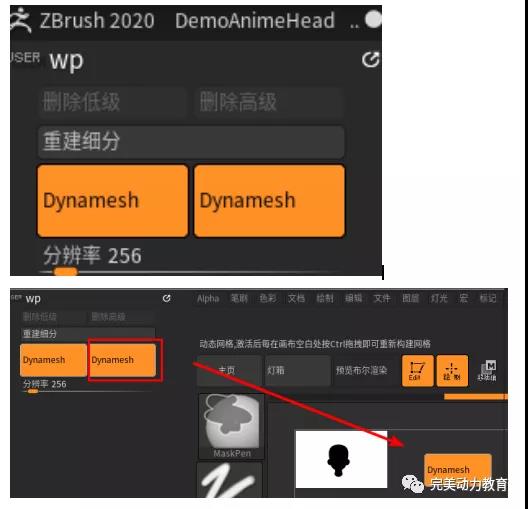
图14 继续添加命令-注意一定必须是特别常用的添加进来-否则就失去快捷的意义了-因为10个命令中找一个很容易-100个里找一个很麻烦。
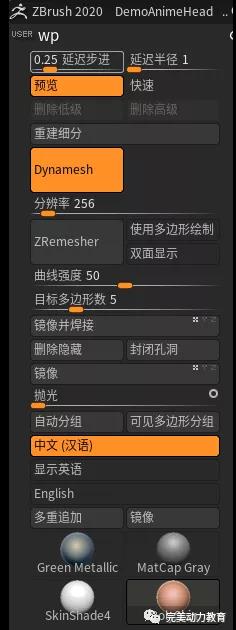
图15 再创建一个跟笔刷相关的菜单面板-命名为wp-brush
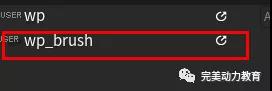
图16添加偶尔使用却没有安排快捷键的笔刷和与笔刷相关的命令
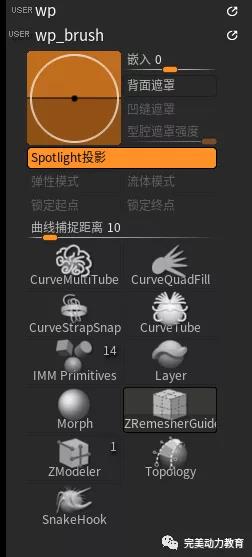
图17添加完命令后-首选项-取消启用自定义

图18接下来要把自己设置的菜单面板保存成文件-首选项-保存UI
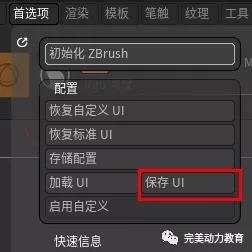
图19 选好路径-起好名字-点击保存(这个文件要保存好 以便以后调用)
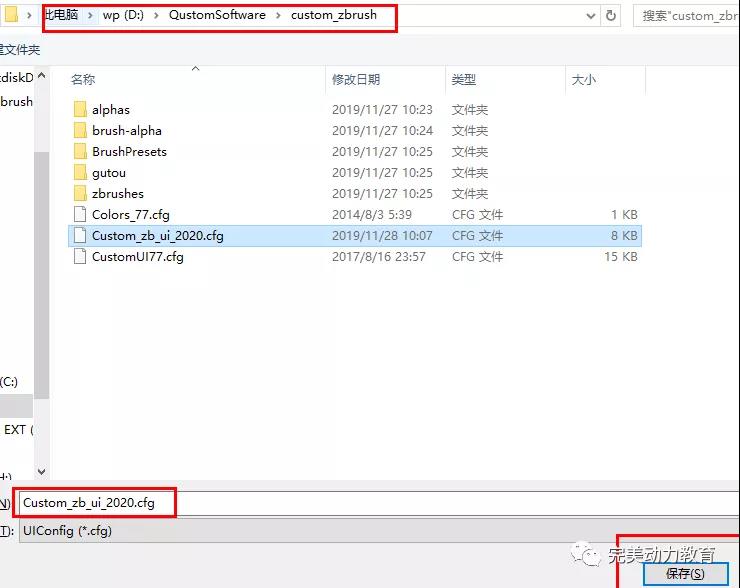
图20保存好后-还要让ZBRUSH每次启动时都要启用这个设置的文件-所以-首选项-存储配置
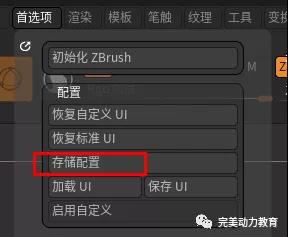
图21图22再给这两个面板设置快捷键-Ctrl+Alt+左键点击菜单面板的名字激活识别状态-然后直接输入要设置的快捷键-我这里设置为 F1和F2-提示被占用,问你是否要替换-这里点击确定替换,因为原来的命令也没啥用。
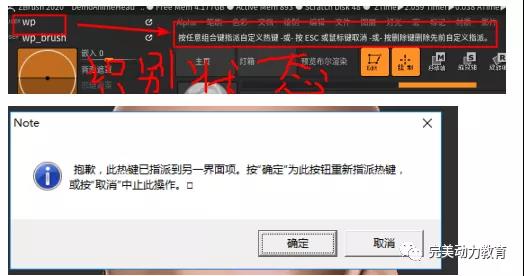
图23 设置好后-要把当前快捷键方案保存成文件-首选项-热键-保存-选好路径-起好名字-保存
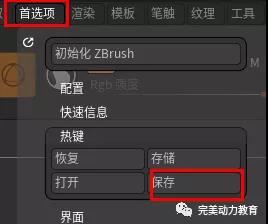
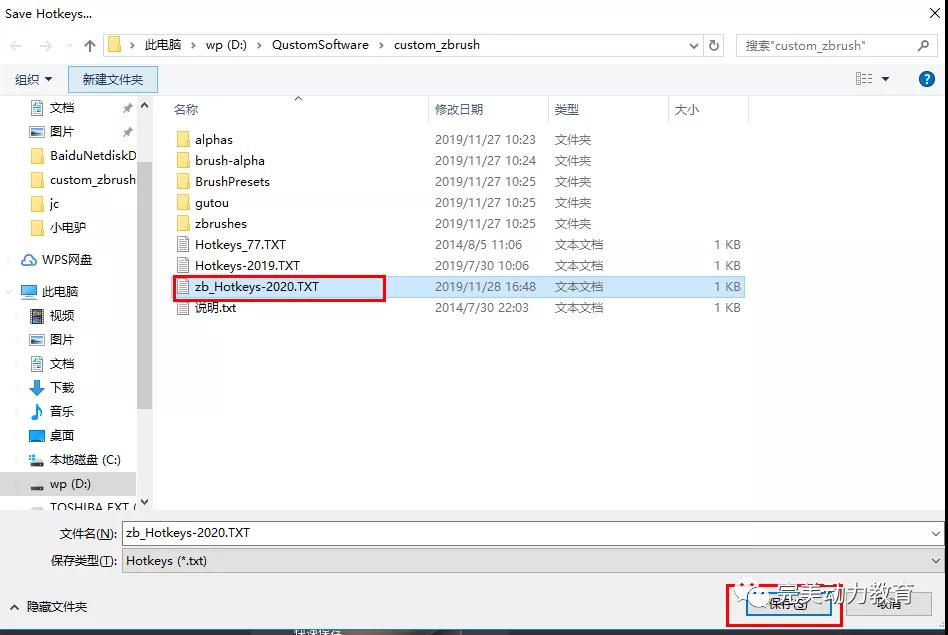
图24 保存好后要设置让zbrush每次启动都识别这个快捷键文件-首选项-热键-存储
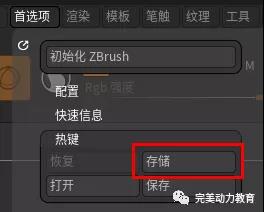
图25图26 现在可以在画布上 试试 F1和F2了 -设置完成-祝大家学习愉快。

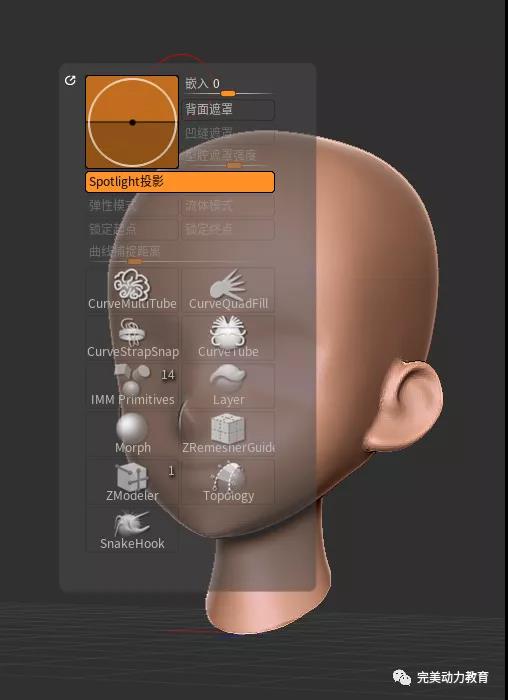
看后是不是觉得特别实用? 快快打开软件操作起来!





